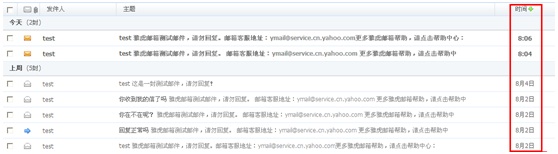萬盛學電腦網 >> 圖文處理 >> Photoshop教程 >> ps圖片處理 >> PS後期打造正確曝光
PS後期打造正確曝光
夕陽下的落日余晖,總會在鏡頭中留下美妙的瞬間。但一味的風景未免單調,用曝光時間變一個小魔術無疑是極好的。本次How I Shoot 為您帶來的是頤和園西堤旁的水天一色,晚霞映襯在昆明湖邊,名如其景。

前期拍攝
也許大家已經注意到了,這張照片中除了建築以外還有一個影子。因為是古代的皇家園林,所以我在拍攝時故意只把自己的影子留在照片裡增加幾分神秘感(你明明就是在嚇人好嗎)。要完成這樣一張照片,前期我們需要拍攝兩次,請看下圖。


看了上面這兩張照片也許你已經明白了:相機自己的寬容度是有限的,為了建築物與風景的正確曝光,我們需要分開拍攝。這裡有幾點注意事項:
使用三腳架與遙控器:前者是為了穩定相機與控制構圖的一致性,後者是為了自己拍攝影子時的方便。
使用實時取景與手動模式拍攝:第一張照片對建築物測光,忽略背景;第二張照片對背景測光。
照片拍攝的最難點在於影子的虛實程度上。如果曝光時間短,那麼就會留下一個實體的虛影;曝光時間過長,影子就不會留在照片中。
由於當時天色已暗,拍攝建築物的照片測光後為8秒,已經不利於“留影”。所以我選取了相對曝光時間較短的第二張完成拍攝,第二張照片的曝光時間為1.6秒。在這樣的曝光時間下,我從鏡頭前慢慢走過,順利留下了影子。
拍攝影子需要點技巧,走太快“留不住”,太慢就會變成“實體”的,多試幾次調整姿態就好
後期調整
合成兩張照片為一張,我們的關鍵字是“蒙版”,不過後期還要一步一步做。
拍攝好的照片導入到PS中,先對第一張“水天一色”曝光正常的照片進行微調,這時候你只需要盯著建築就行了,我主要對它的色彩和對比稍作了調整。在“可選顏色”中“紅色”調整建築物裡燈光的顏色,“洋紅”可以調整建築物本身的色彩,這一步主要是讓它的顏色更鮮艷。
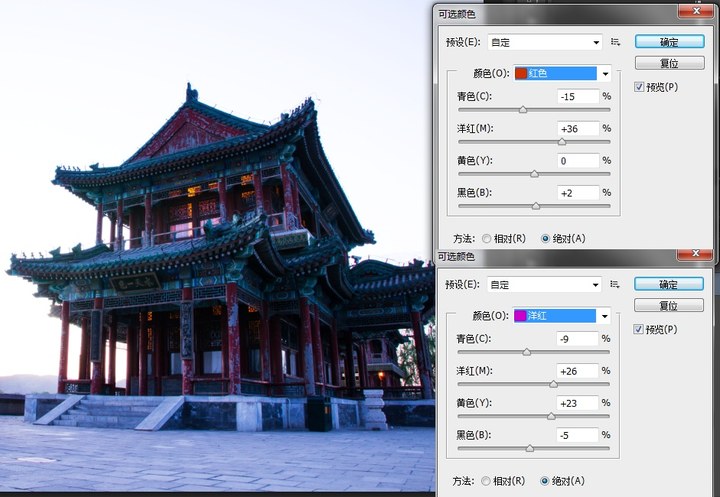
之後我們調整下曲線,如下圖所示,S型曲線兼顧暗部和亮部,主要增加畫面的反差,讓建築物更通透。
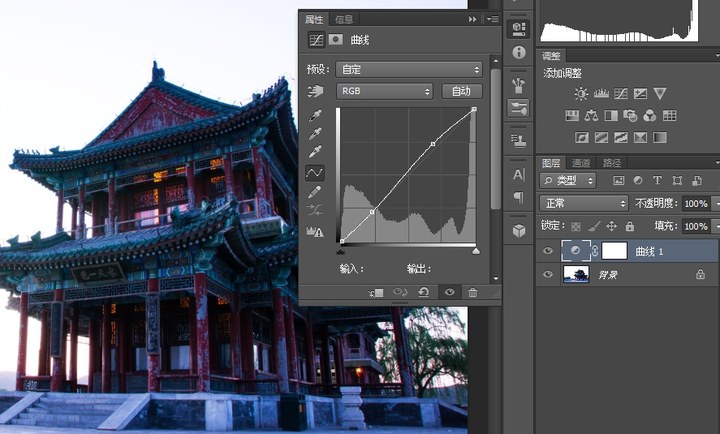
於是第一張照片就基本搞定了,成圖如下:

然後我們對第二張照片進行調整,主要的工作就是進行色擦控制。稍微調整下曲線控制下曝光與反差如下圖:
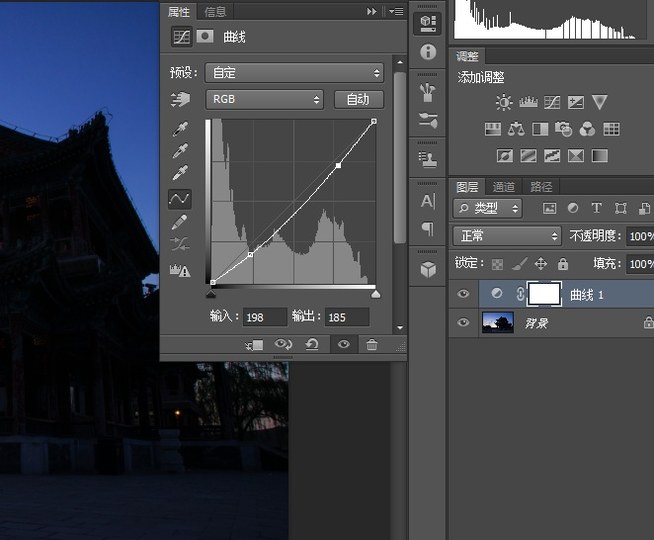
接下來進入可選顏色選項,調整黃色部分,增加色彩的鮮艷程度。
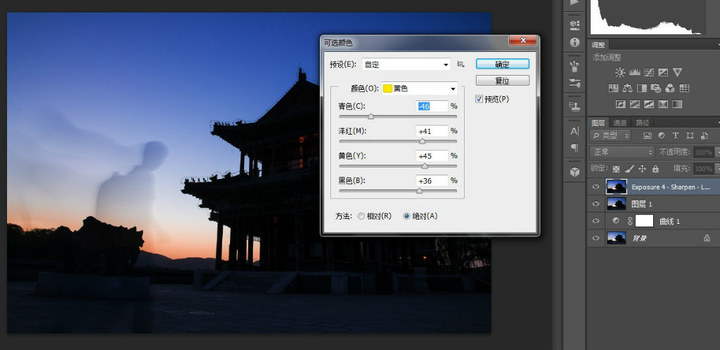
兩張照片調整完畢,現在我們把第一張照片拖到選區中,開始進行合成。由於前期使用了三腳架,所以兩張照片可以完美的重合在一起。這次的擦除工作量大而且需要十分精細,所以我強烈推薦用蒙版進行擦除,這樣方便你在一不小心手滑之後可以很容易的進行返工。操作節點如圖所示:

所有的注意事項均在圖上標出,蒙版選擇在右下紅圈處,選用畫筆工具,顏色黑色,在圖上擦出下面的建築物即可,這裡我已經擦了一部分了。如果你不小心手滑擦多了,顏色翻轉選擇白色,重新擦就好了。全部擦完就可以得到一張漂亮的照片,如果想更文藝一些,在“鏡頭校正”的暈影選項中減一些數值就好:
最終完成回放:

技法本無他,按照自己的想法去拍攝,你也可以得到一張很有意思的照片。
- 上一頁:利用PS給你的照片添加色彩
- 下一頁:PS打造星空商業後期